Häufig gibt es in Excel-Berechnungen einige Zellen, die in mehreren Formeln weiterverwendet werden.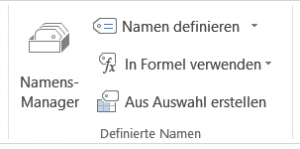
Um diese Formeln leichter lesbar zu machen und sie auch leichter schreiben zu können, haben Sie die Möglichkeit, einzelne Zellen und ganze Zellbereiche mit Namen zu versehen. Beispielsweise benennen Sie den Bereich $A$5:$A$55 mit „Umsatz“, kann die Summe über diese Zellen dann einfach mit =SUMME(Umsatz) berechnet werden.
Markieren Sie dazu einfach die benötigten Zelle(n) und schreiben dann in das Namenfeld (in der Bearbeitenleiste links) den gewünschten Namen. Vergessen Sie hier nicht, die Eingabe mit der Enter-Taste zu beenden. Wenn Sie dann das Aufklappfeld rechts am Namenfeld klicken, finden Sie den vergebenen Namen in der Liste. Sie können diese Liste zusätzlich als GoTo-Liste verwenden, denn nach der Auswahl werden die zuvor markierten Zellen wieder markiert angezeigt. Auch wenn dazu das Blatt gewechselt werden muss.
Umfassende Unterstützung für die Namensvergabe bietet die Gruppe „Definierte Namen“ auf der Registerkarte Formeln. Sie finden dort den Namensmanager, der alle Namen mit deren Zellbezügen, Gültigkeitsbereichen und aktuellen Werten auflistet. Hier können Sie auch neue Namen erstellen, Namen umbenennen, Bezüge korrigieren sowie Namen löschen.
Daneben gibt es noch einige Schaltflächen, um Namen auf verschiedene Weisen effektiv zu vergeben. Haben Sie die zu benennenden Zellen markiert, klicken Sie auf „Namen definieren“. Excel analysiert die darüber liegende und die linke Zelle, ob eine passende Benennung zu finden ist und schlägt diese meist vor. Haben Sie die Zelle mit einer geeigneten Benennung schon mitmarkiert, wie beispielsweise die Spaltenbezeichnungen einer Tabelle, dann klicken Sie auf „Aus Auswahl erstellen“. Excel fragt noch einmal nach, ob die Namen aus der oberen Zeile oder der linken Spalte verwendet werden sollen, und vergibt entsprechend die Namen. Dabei wird die Beschriftungszeile oder -spalte nicht mit in den Bezug genommen.
Sie können also mit zwei Klicks eine ganze Spalte mit Eingangsgrößen aus den Beschriftungen benennen, oder eine komplette Tabelle mit Bereichsnamen für jede Spalte versehen.
